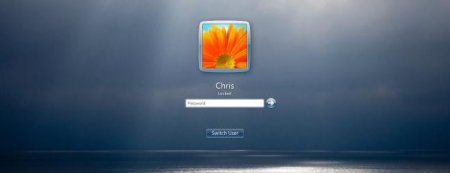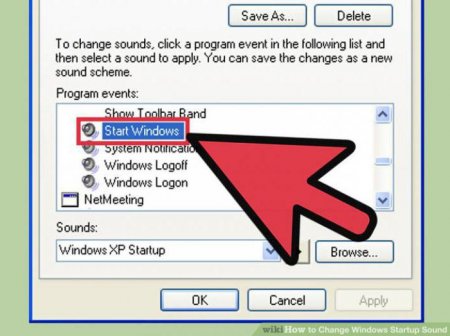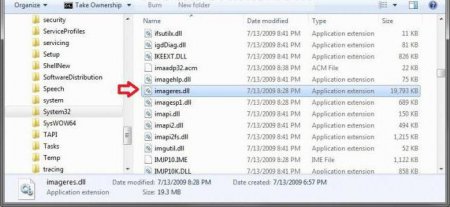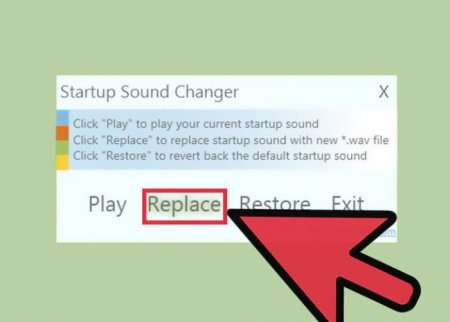Як змінити звук привітання Windows 7: основні методи
Напевно, не потрібно говорити, що багатьом користувачам Windows не подобається стандартна мелодія, відтворена при запуску системи. Вони намагаються її змінити, але стандартним методом зміни звукової схеми зробити це іноді виявляється неможливим. Розглянемо, як змінити звук привітання Windows 7. Як виявляється, це досить простий процес, хоча і доведеться трохи покопатися в системі.
Таким чином, при вирішенні проблеми того, як змінити звук привітання Windows 7 упевніться, що файл, який передбачається використовувати, має відповідний формат. Змінити його можна в будь-якій програмі для обробки аудіо або з використанням відповідного конвертора.
Якщо комусь такий варіант здасться занадто складним, можна встановити яку-небудь спеціальну утиліту начебто Startup Sound Changer. При виборі своєї мелодії програма змінить звук привітання Windows 7 автоматично і без жодного редагування динамічної бібліотеки. Правда, незручність полягає в тому, що додаток постійно буде запускатися при старті системи і працювати у фоновому режимі. Але споживання ресурсів невелика.
Як поміняти звук привітання Windows 7: що потрібно знати?
Перш ніж приступати до зміни програється при запуску системи музики, слід звернути увагу на саме основне умова. Незрозуміло чому, але розробники Windows-систем не подбали про те, щоб у звукових схемах підтримувалося використання різних форматів. На жаль, при установці налаштувань доведеться задовольнятися тільки стандартним типом звукових файлів WAV (не сприймається навіть MP3 не кажучи вже про форматах начебто OGG або FLAC).Таким чином, при вирішенні проблеми того, як змінити звук привітання Windows 7 упевніться, що файл, який передбачається використовувати, має відповідний формат. Змінити його можна в будь-якій програмі для обробки аудіо або з використанням відповідного конвертора.
Як змінити звук привітання Windows 7: основна методика
Найпростішим методом зміни звуку є використання списку подій, який представлений на відповідній вкладці. Тут потрібно знайти подія під назвою «Вход в Windows», після чого знизу використовувати кнопку огляду і призначення свого файлу. Але іноді такого пункту в списку може і не бути. Тоді спочатку в стандартному Провіднику знаходимо файл imageres.dll, який розташований в теці System32 кореневого каталогу системи (Windows). Далі слід упевнитися, що ви є власником файлу (в меню властивостей цей параметр можна змінити на відповідній вкладці). Цей об'єкт потрібно скопіювати в будь-яке зручне для себе місце, після чого відкрити для редагування в якомусь редакторі ресурсів (Restorator, PE Explorer) і замінити вихідний WAV-компонент на власний. Далі просто зберігаємо файл, а потім копіюємо його у вихідне місце розташування з заміною (всі операції потрібно проводити виключно з правами Адміністратора).Якщо комусь такий варіант здасться занадто складним, можна встановити яку-небудь спеціальну утиліту начебто Startup Sound Changer. При виборі своєї мелодії програма змінить звук привітання Windows 7 автоматично і без жодного редагування динамічної бібліотеки. Правда, незручність полягає в тому, що додаток постійно буде запускатися при старті системи і працювати у фоновому режимі. Але споживання ресурсів невелика.
Замість підсумку
Як бачимо, при вирішенні питання, як змінити звук привітання Windows 7 перевагу краще віддати інсталяції додаткового програмного продукту. Такий варіант стане в нагоді і в тому випадку, якщо у звуковій схемі відтворення мелодії при вході в систему не представлено. Якщо ж відповідний пункт у списку є, то і додаткові утиліти встановлювати не доведеться (достатньо просто вибрати потрібний файл).Читайте також
Компютер і інтернет
Як видалити аватар Windows 10 змінити його або встановити стандартну картинку

Компютер і інтернет
Формат JAR: чим відкрити на комп'ютері або телефоні

Компютер і інтернет
Як включити в безпечному режимі звук на будь-якій системі Windows

Компютер і інтернет
iTunes: аналоги, опис, особливості
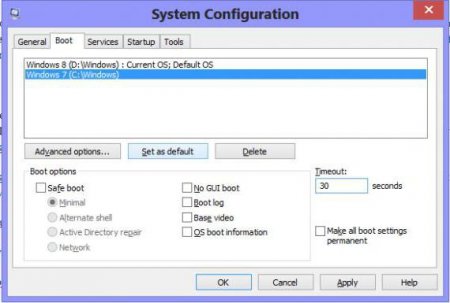
Компютер і інтернет
Команда msconfig (Windows 10): як зайти в налаштування конфігурації системи
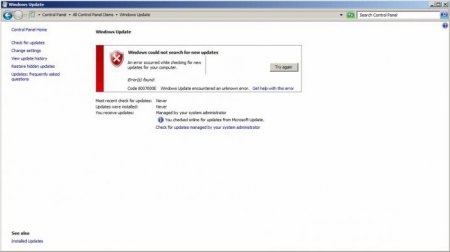
Компютер і інтернет
Код 8007000e. Помилка оновлення Windows 7: як виправити?
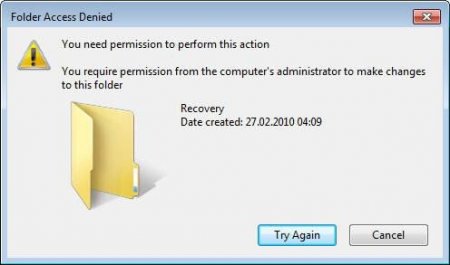
Компютер і інтернет
До папки немає доступу: як відновити права та дозволи в Windows 7
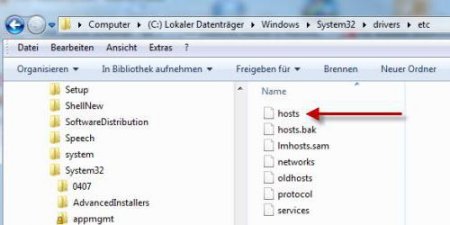
Компютер і інтернет
Файл HOSTS (Windows 7): зміст, призначення, відновлення